-
windows7无法格式化u盘解决方法
- 2017-04-02 10:12:07 来源:windows10系统之家 作者:爱win10
最近系统之家小编一直有在研究windows7无法格式化u盘的方法,因为这个问题还是比较常见的那一种。那么我们到底要如何解决windows7无法格式化u盘的问题呢?下面小编就给大家带来windows7无法格式化u盘解决方法,希望大家都能够喜欢。
第一种:
对U盘进行查杀病毒处理:需要对U盘查杀病毒。在U盘盘符上右击,选择“电脑管家”进行查杀(注:其实大家可以选择任意一款杀毒软件进行病毒的查杀处理)。如图1,完成后试着再次进行U盘格式化操作。
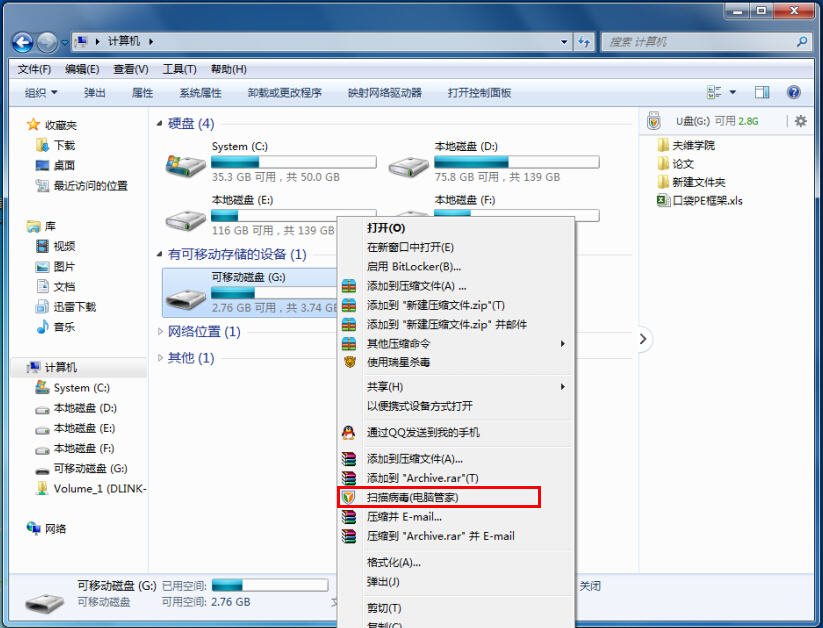
windows7无法格式化u盘解决方法图1
第二种:
利用Windows自带的磁盘修复工具进行修复:将U盘插入电脑,打开我的电脑,右击U盘盘符,在弹出的右键菜单中选择“属性”,打开属性对话框,选择“工具”选项卡,点击“开始检查”进行查错处理操作。如图2,完成后再进行U盘格式化操作。
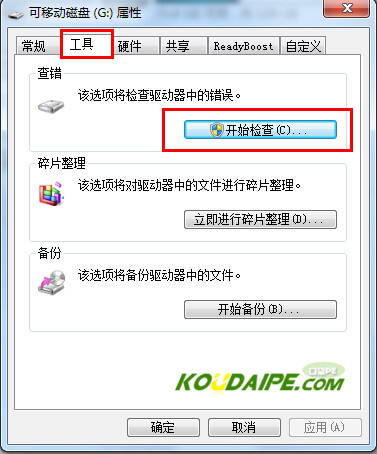
windows7无法格式化u盘解决方法图2
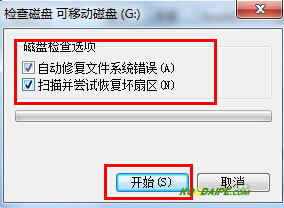
windows7无法格式化u盘解决方法图3
第三种:
在MSDOS环境下强制对U盘进行格式化操作:该操作会首先卸下U盘中的卷,然后执行格式化U盘操作。具体步骤:按下键盘上的“Win+R”组合键,打开运行对话框,输入CMD进入MSdos界面。如图3
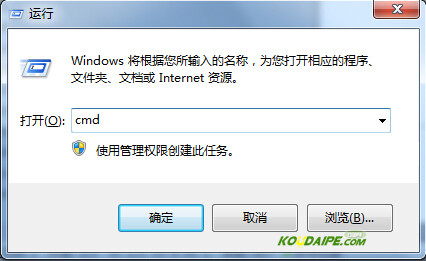
windows7无法格式化u盘解决方法图4
然后输入命令“Format X: /x”,(其中X:代表U盘的盘符),/x表现强制卸下卷,使得该卷上的所有句柄无效。
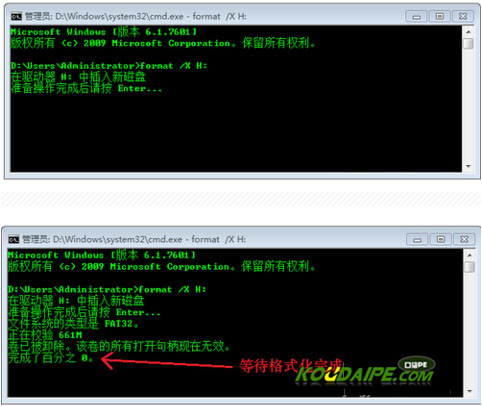
windows7无法格式化u盘解决方法图5
以上就是windows7无法格式化u盘解决方法啦,大家是否都已经学会了这个方法呢?说实话小编觉得大家可以去尝试一下这个方法,尽量把它记在心里,因为我们都不知道什么时候会突然遇到这个问题,所以有备无患总是好的。相关推荐:xp纯净系统下载。
猜您喜欢
- u盘盘符不显示解决教程2017-02-06
- 小编告诉你u盘不识别怎么办win7..2017-02-04
- 工具活动小编激密教您蓝屏怎么办..2017-09-18
- 系统之家大师u盘安装windows7系统教程..2017-05-25
- 小编告诉你bios设置图解2017-09-23
- uefi引导系统设置步骤详解2017-06-12
相关推荐
- 小编告诉你如何不借助工具进行gpt分区.. 2017-09-06
- 小编教大家u盘如何安装系统win7.. 2017-03-24
- 怎么用u盘重装系统教程 2023-02-04
- 晨枫u盘维护工具,小编告诉你晨枫u盘维.. 2018-01-27
- 研习u盘修复工具哪个好 2019-07-22
- 电脑怎么bios设置u盘启动?小编告诉你.. 2017-11-04





 魔法猪一健重装系统win10
魔法猪一健重装系统win10
 装机吧重装系统win10
装机吧重装系统win10
 系统之家一键重装
系统之家一键重装
 小白重装win10
小白重装win10
 UnHackMe v5.99.420 特别版 (Rootkit木马清除工具)
UnHackMe v5.99.420 特别版 (Rootkit木马清除工具) 深度技术ghost Xp Sp3 专业装机版1804
深度技术ghost Xp Sp3 专业装机版1804 深度技术win7系统下载64位装机版1704
深度技术win7系统下载64位装机版1704 彩蝶浏览器 v1.0.0.4官方版
彩蝶浏览器 v1.0.0.4官方版 firefox 7.0 稳定版
firefox 7.0 稳定版 深度技术Ghos
深度技术Ghos Foobar2000 v
Foobar2000 v NEROv12官方
NEROv12官方 Microsoft To
Microsoft To 图片处理软件
图片处理软件 系统之家win1
系统之家win1 系统之家ghos
系统之家ghos 深度技术win1
深度技术win1 绿茶系统Ghos
绿茶系统Ghos 搜狗12306专
搜狗12306专 FastStone Ca
FastStone Ca 粤公网安备 44130202001061号
粤公网安备 44130202001061号